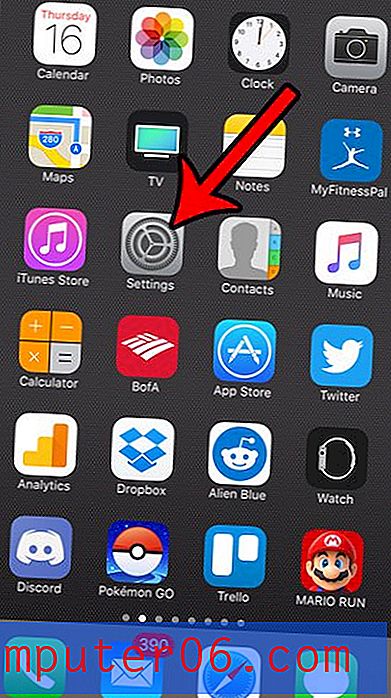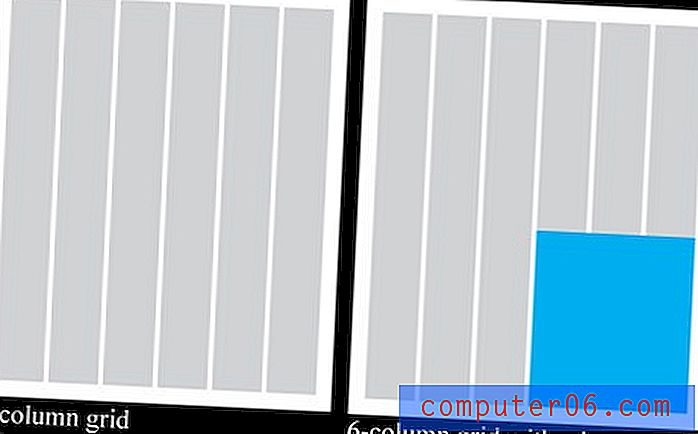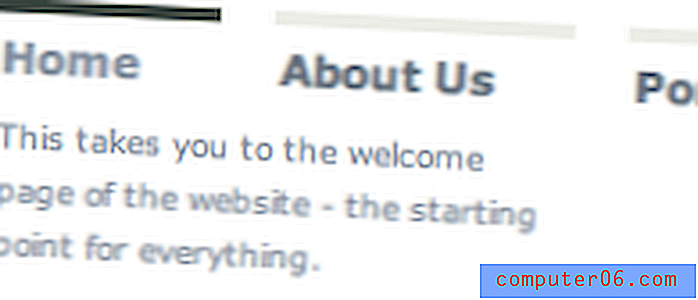Kako ažurirati na iOS 7 na iPhone 5
Ažuriranje iOS 7 za kompatibilne Apple proizvode objavljeno je 18. rujna 2013. za širu javnost. Pojedinci sa kompatibilnim uređajima (iPhone 4, 4s, 5, iPad 2, iPad 3. generacije, iPad 4. generacije i iPod touch 5. generacije) mogu preuzeti i ažurirati na novi iOS 7 operativni sustav.
Ipak, prije nego što napravite nadogradnju, morate imati na umu nekoliko stvari, tako da možete slijediti korake opisane u nastavku da biste to učinili.
Jeste li znali da možete preslikati sadržaj s iPhonea 5 na televizor pomoću Apple TV-a? Također možete prenijeti podatke Netflix, Hulu Plus, HBO Go i iTunes putem Apple TV-a. Kliknite ovdje kako biste saznali više i provjerili cijene.
Ažuriranje iPhonea 5 na iOS 7
Kao što je prethodno spomenuto, ovo ažuriranje možda neće biti tako jednostavno kao što je dodirivanje gumba i čekanje na ažuriranje. Osobno sam trebao izbrisati gotovo 3 GB podataka kako bih napravio mjesta za nadogradnju, a cijeli postupak trajao je 30 minuta.

Dakle, prije nego što započnete, imajte na umu ove podatke:
- Ažuriranje je veličine 752 MB, ali na ekranu za instalaciju nalazi se poruka da vam za instalaciju treba 3, 1 GB prostora za pohranu na vašem iPhoneu 5. Ovaj članak možete pročitati da biste saznali dodatne načine za oslobađanje prostora na vašem iPhoneu 5.
- Cijeli postupak ažuriranja trajat će otprilike 30 minuta, tijekom kojih neki od vaših telefona neće biti dostupni za upotrebu. Dakle, u skladu s tim planirajte.
- Iako je malo vjerovatno, uvijek postoji šansa da nešto može poći po zlu s vašim ažuriranjem. Stoga je dobra ideja sigurnosno kopirati iPhone 5 na računalo pomoću iTunesa prije nego što započnete.
- Dobit ćete upozorenje da trebate uključiti telefon u utičnicu za postupak ažuriranja. Ovo je dobra ideja, iako nije potrebna. Ažuriranje mi je od početka do kraja oduzelo oko 30% trajanja baterije.
- Za instaliranje ažuriranja morate biti povezani na Wi-Fi mrežu. Neće raditi preko mobilne veze.
Nakon što se pobrinete za sve te stavke, spremni ste ažurirati svoj iPhone 5 s iOS 7.
1. korak: dodirnite ikonu postavki .
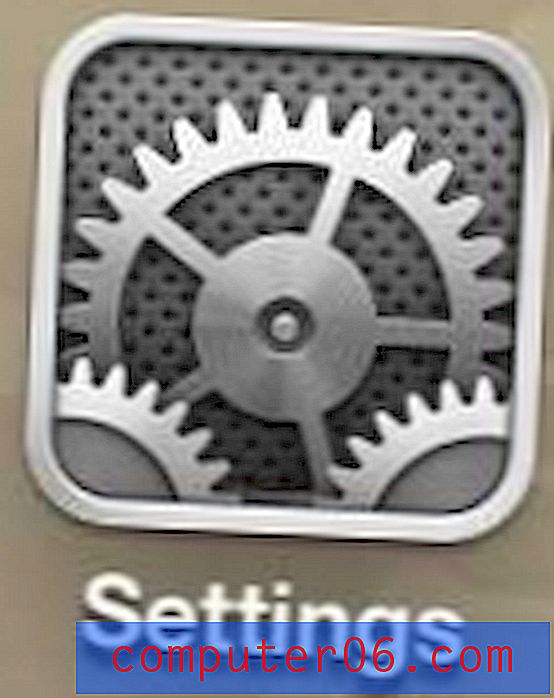
Korak 2: Odaberite općenito .
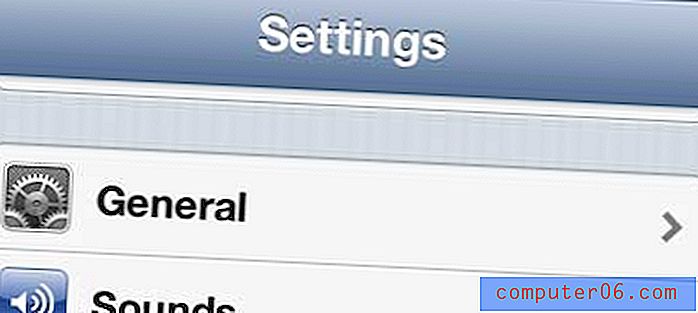
Korak 3: Dodirnite gumb Ažuriranje softvera .
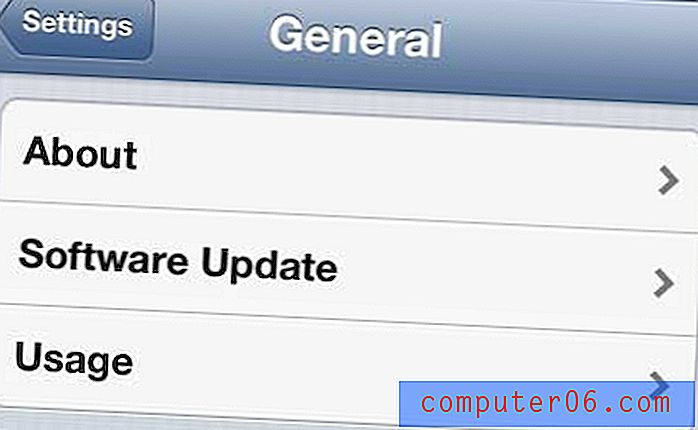
4. korak: dodirnite gumb za preuzimanje i instaliranje .
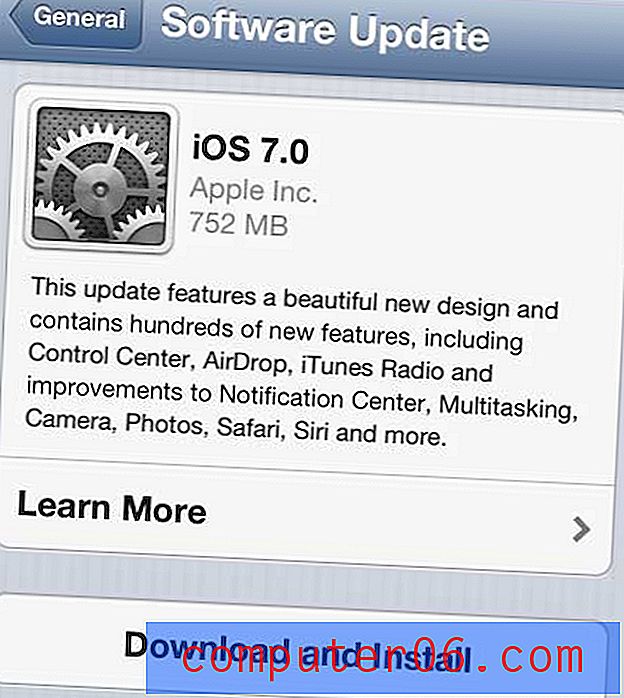
Možda ćete dobiti neke skočne prozore ovisno o tome je li vaš telefon priključen na izvor napajanja ili ako niste oslobodili dovoljno prostora, pa samo dodirnite odgovarajući gumb da biste ispraznili skočni prozor. Nakon što ažuriranje započne, vidjet ćete zaslon statusa koji izgleda ovako -
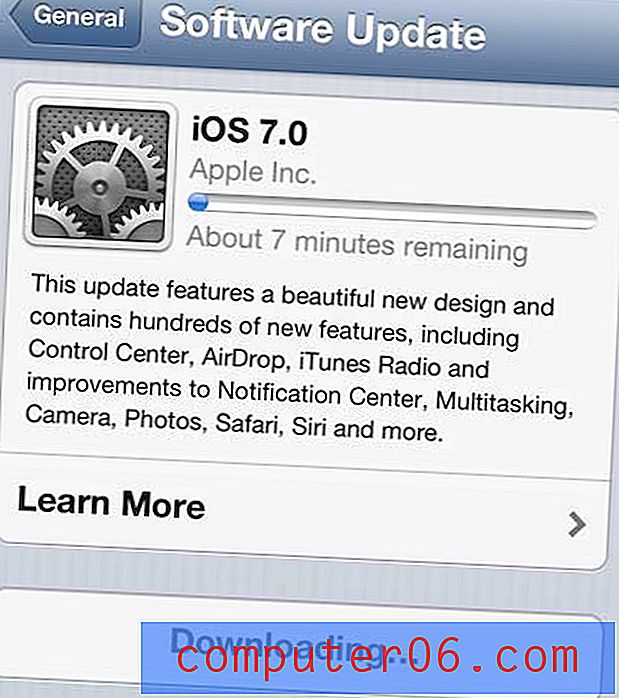
Ažuriranje će proći kroz proces preuzimanja, provjere i instaliranja. Nakon što se traka napretka napuni, vaš će se iPhone isključiti i otići na crni ekran s bijelim Appleom na kojem će nastaviti instalirati i primjenjivati ažuriranje. Nakon što sve završi, dočekat će vas bijeli ekran na kojem će se od vas tražiti da izvršite neke odabire u vezi s uslugama lokacije, pronađite postavke iPhonea i lozinku. Tada bi vas trebali pozdraviti sa iOS 7.
Tražite novi slučaj za vaš iPhone 5? Amazon ih ima tonu, a mnogi samo nekoliko dolara. Pogledajte Amazonov izbor iPhone 5 futrole.
Ako ste razmišljali o tome da nabavite Apple TV, ali niste sigurni, onda će ovaj članak navesti 5 razloga zašto biste to trebali uzeti u obzir.